Kuinka voin käyttää Galaxy Z Fold2 -puhelimen kansinäyttöä?
Voit kokea täydellisen älypuhelimen, joka sopii yhteen käteen ergonomisen muotoilunsa ansiosta jopa taitettuna. Vastatessasi puheluihin tai ottaessasi kuvia kaikki sovellukset ovat helposti käytettävissä vain yhdellä sormella ja ne siirtyvät helposti näytöltä toiselle.
Mikä on kansinäyttö?
Galaxy Z Fold2 on suunniteltu sopivaan mukavasti yhteen käteen taitettuna, joten voit käyttää sitä kätevästi puheluihin, viesteihin tai Internetin pikaiseen selaamiseen. Avaa kansinäytölle ne sovellukset, joita haluat käyttää vaivattomasti. Sovellukset voi avata myös koko näkymäksi kansinäytölle.

① Puhelin ② Viestit ③ Internet
Suorita useita tehtäviä samanaikaisesti
Voit suorittaa ja hallita helposti useita tapahtumia samanaikaisesti avaamalla kolme ikkunaa. Kansinäyttö tukee kahden moni-ikkunan asetelmaa (ylä/ala). Se tarkoittaa, että samat kaksi sovellusta voi avata eri ikkunoissa tavalla, jota me kutsumme nimellä Multi-instance.
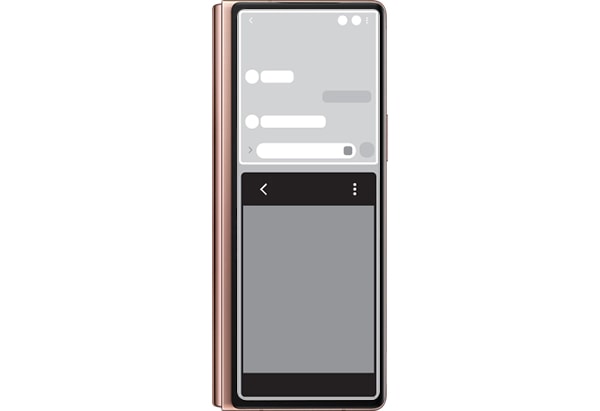
Huomautus: Multi-instance-toimintoa tukevat sovellukset: Internet, Myfiles, Samsung Notes, MS Office (käytettävissä olevat sovellukset voivat muuttua)
Sovelluksen jatkuminen päänäytöltä kansinäytölle
Galaxy Z Fold2 -käyttöliittymä on optimoitu sekä päänäytölle että kansinäytölle, joten voit käyttää kaikkia sovelluksia helposti yhdellä kädellä jopa laitteen ollessa suljettuna. Käyttäessäsi kansinäyttöä valokuvien, videoiden, artikkeleiden, karttojen ja muun sisällön katselemiseen voit avata Galaxy Z Fold2 -puhelimen ja viedä sisältöä suuremmalle sisänäytölle ja päinvastoin saumattomasti. Päinvastaisessa tapauksessa siirtäessäsi sisältöä päänäytöltä kansinäytölle oletusasetus on näytön sammuttaminen. Voit ottaa sovelluksen jatkuvuuden käyttöön seuraavasti.
Vaihe 1. Valitse Asetukset > Näyttö.
Vaihe 2. Napauta Jatka sovellus kansinäytölle.
Vaihe 3. Napauta niiden sovellusten valitsimia, jotka haluat jatkaa kansinäytölle.
Huomautus:
- Kun taitat laitteen sovelluksen ollessa käynnissä päänäytöllä, sovellus tulee näkyviin kansinäytölle. Kaikki sovellukset eivät tue tätä toimintoa.
- Tässä tapauksessa teksti näkyy tummennettuna ja vaaleana, kun näyttöä vaihdetaan käytettäessä kansinäyttöä. Ilmiö on sama kuin aiemmassa Fold-mallissa eikä kyseessä ole laitevika.
- Koska kansinäytön taajuus on vain 60 Hz, kuva voi olla värisevä suhteessa päänäytön 120 Hz:n (oletusasetus) taajuuteen. Tämä johtuu laitteen perusominaisuuksista eikä se ole ohjelmistovika.
Kameran käyttäminen kansinäytöllä
Voit ottaa kuvia ja videoita kansinäytöllä, kun laite on taitettuna tai avattuna.
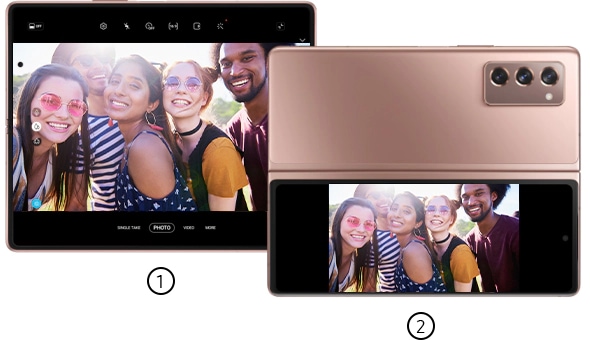
① Päänäyttö (esikatselu 1) ② Kansinäyttö (esikatselu 2)
Kun otat valokuvan tai videon, esikatselu näkyy samanaikaisesti kansinäytöllä. Näin kuvattavat voivat nähdä, miltä kuva näyttää kaksoisesikatselun avulla.
Kaksoisesikatselun näyttöjen käyttäminen
Vaihe 1. Napauta esikatselunäytön OFF-kuvaketta. Kansinäyttöön tulee virta.
Vaihe 2. Ota kuva napauttamalla kamerapainiketta tai kuvaa video napauttamalla videopainiketta.
Huomautus: Tämä toiminto on käytössä vain tietyissä kuvaustiloissa.
Voit ottaa selfien korkean resoluution takakameralla ja näet esikatselun samanaikaisesti kansinäytöllä. Päänäyttö sammuu automaattisesti, kun takakameralla otetaan selfie.
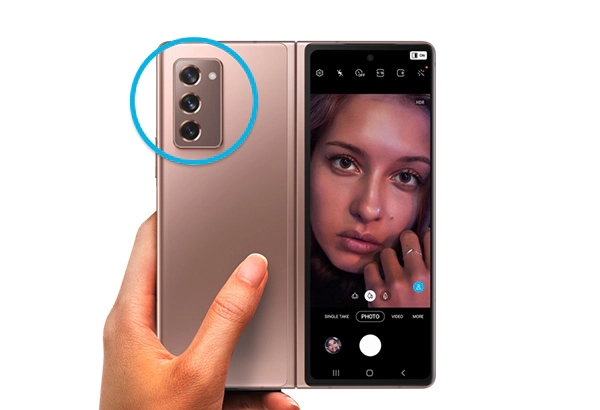
Selfien ottaminen takakameralla
Vaihe 1. Avaa Kamera-sovellus kansinäytöltä.
Vaihe 2. Napauta SELFIE.
Vaihe 3. Avaa taitettu laite ja kohdista takakamera.
Vaihe 4. Ota kuva napauttamalla kamerapainiketta tai kuvaa video napauttamalla videopainiketta.
Huomautus: Tämä toiminto on käytössä vain tietyissä kuvaustiloissa.
Kotinäytön näyttäminen vaakasuunnassa
Pidä painettuna tyhjää kohtaa kotinäytöllä, napauta Kotinäytön asetukset ja ota toiminto käyttöön napauttamalla valitsinta kohdasta Käännä vaakasuuntaan. Käännä laitteesi vaakasuuntaan niin, että myös näyttö kääntyy vaakasuuntaan ja samaa suuntaa käytetään automaattisesti myös kansinäytöllä.

Huomautus: Kansinäytön vaakasuuntatilassa moni-ikkunatoiminto ja reunapaneeli eivät ole käytettävissä.
Huomautus: Laitteen näyttökuvat ja valikot voivat vaihdella laitteen mallin ja ohjelmistoversion mukaan.
Kiitos palautteestasi
Ole hyvä ja vastaa kaikkiin kysymyksiin.